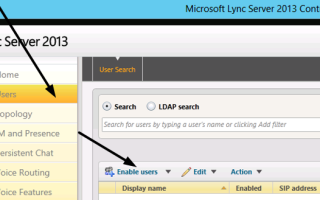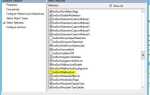5 августа Lync 2013
В этом руководстве мы создадим нового пользователя в Lync 2013, добавим его в пул по умолчанию и настроим основные разрешения. Мы можем сделать это двумя способами: через панель управления Lync и через командную оболочку Lync. Пожалуйста, найдите этот раздел в конце этой страницы.
Создать нового пользователя в панели управления Lync
Сначала войдите в панель управления Lync 2013 с сервера Lync 2013 с помощью инструментов администратора или созданного вами URL-адреса администратора Lync.
После выбора пользователей выберите «Включить пользователей».
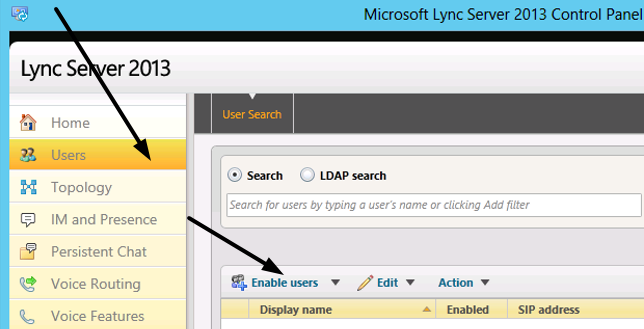
Затем нам нужно добавить пользователя или пользователей, которых мы хотим включить, чтобы добавить одного пользователя, просто начните вводить имя, а затем нажмите поиск. Вы также можете выполнить поиск LDAP, если хотите добавить нескольких пользователей, которые находятся в определенных подразделениях или группах. Здесь я выбираю сам, как только сделаю, выберите OK.
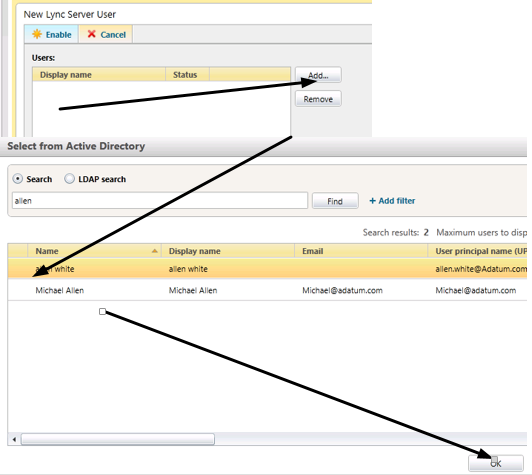
Наше первое решение — добавить пользователя в свой домашний пул. Здесь у меня есть два пула Лондон и Редмонд, и этот пользователь находится в Лондоне.
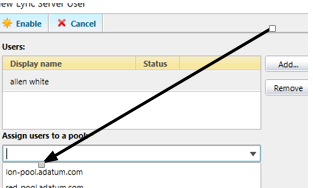
Наше следующее решение — это SIP-адрес пользователя. В основном это адрес, по которому пользователь может связаться с другими пользователями в Lync. У нас есть три варианта: адрес электронной почты (Allen.White@ADatum.com), UPN-адрес (AWhite@ADatum.com) или пользовательский адрес, я придерживаюсь SIP здесь. Если у вас есть ваш SIP-адрес в вашей подписи, когда пользователи нажимают на него, если они запускают Lync 2013, клиент запускается, и вы можете общаться.
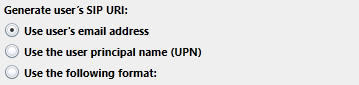
Далее нам нужно решить, какой уровень телефонии потребует этот пользователь, мне нужны полные звонки и свисток Enterprise Voice.
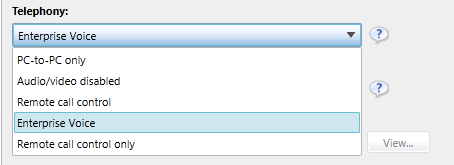
Остальные настройки являются политиками. Они определяют различные разрешения для конференций, видео и многое другое. Я рассмотрю их в следующем посте, где мы определим эти правила. А пока оставьте их автоматически для настроек по умолчанию. В верхней части экрана выберите включить, и все готово.

Добавить нового пользователя Lync 2013 в Powershell
Конечно, мы можем сделать все вышеперечисленное с помощью простой линейки силовых оболочек. Для этого просто используйте синтаксис ниже.
Enable-CsUser -Identity "Allen White" -RegistrarPool "lon-pool.ADatum.com" -SipAddressType SamAccountName -SipDomain ADatum.com
Хотите просто включить определенную группу пользователей в Lync 2013? не проблема, здесь мы включаем всех в группе ниндзя.
Get-CsAdUser -LdapFilter "отдел = ниндзя" | Enable-CsUser -RegistrarPool "lon-pool.adatum.com" -SipAddressType SamAccountName -SipDomain adatum.com
Допустим, у нас есть тысячи пользователей, и мы не можем беспокоиться о тралении через панель управления Lync, мы можем включить несколько пользователей в Lync 2013 с помощью следующего PowerShell. Это позволит всем пользователям в активном каталоге использовать Lync 2013.
Get-CsAdUser -Filter {Включено -ne $ True} | Enable-CsUser -RegistrarPool "lon-pool.adatum.com" -SipAddressType SamAccountName -SipDomain adatum.com